
Non ci sono molte app di posta elettronica che funzionano su tutti i dispositivi Apple, con parità di funzionalità costante. C'è l'app di posta di Apple Come fare di Apple Mail un client di posta elettronica migliore Come rendere Apple Mail un client di posta elettronica migliore Prendi il tempo di configurare il noioso client di posta elettronica di Apple giusto e rendi l'elaborazione della posta elettronica il più semplice possibile. Leggi di più, naturalmente, ma è un po 'troppo semplice. Se sei all-in sull'ecosistema Apple, Spark è probabilmente l'app di posta elettronica che dovresti utilizzare su tutti i tuoi dispositivi: iPhone, iPad, Mac e Apple Watch.
Spark fa parte di una nuova generazione di app di posta elettronica, basate su una casella di posta in arrivo intelligente. Se gestisci un sacco di email, tra diversi account, apprezzerai il modo in cui ti informa solo di email importanti.
L'app è gratuita ovunque, ha un sacco di funzioni utili e intelligenti, sincronizza le impostazioni tra tutti i dispositivi ed è estremamente personalizzabile: dal layout agli swip alle scorciatoie da tastiera sul Mac. Ecco perché dovresti utilizzare Spark come client di posta elettronica predefinito su tutti i dispositivi Apple.
1. Smart Inbox classifica automaticamente le tue e-mail
La Smart Inbox di Spark classifica le tue email in tre categorie: Personale, Notifiche e Newsletter . Vengono visualizzati come widget nella schermata iniziale dell'app e puoi espandere una sezione per visualizzare tutte le nuove email. Puoi contrassegnare un'intera sezione come Notifiche come letto con un solo tocco.

La sezione Personale è dove troverai le e-mail davvero importanti - quelle dei tuoi amici, familiari e colleghi.
E, naturalmente, non è necessario utilizzare la casella di posta elettronica intelligente per tutto il tempo. Dalla barra laterale, selezionare Posta in arrivo per tornare al formato tradizionale.
2. Ricerca della lingua naturale
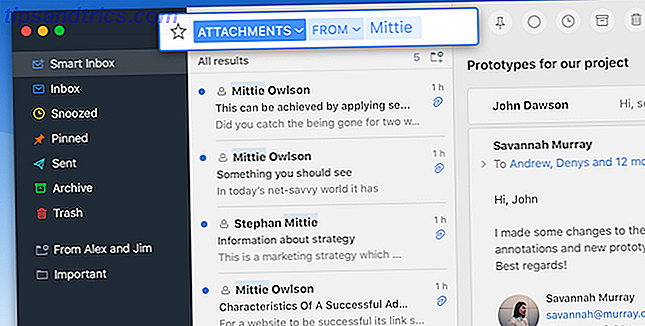
Nella mia esperienza, quando si tratta di ricerca di email, niente può battere l'interfaccia web di Gmail Come utilizzare Gmail come un client di posta elettronica desktop in 7 semplici passaggi Come utilizzare Gmail come un client di posta elettronica desktop in 7 semplici passaggi Vuoi abbandonare l'email desktop predefinita client, se Gmail avesse più funzionalità simili a quelle del desktop? Lascia che ti mostriamo come puoi configurare Gmail in modo che si comporti più come un client di posta elettronica desktop. Leggi di più . Spark si avvicina. Con Spark, puoi usare il linguaggio naturale per la ricerca. Puoi digitare "email da John con allegati" e ti mostrerà proprio questo.
3. Notifiche intelligenti Combattere il disordine
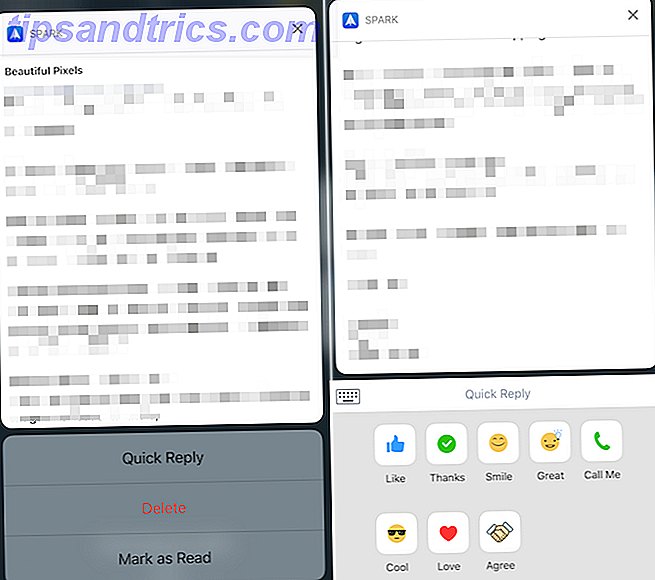
Se hai abilitato Notifiche rapide, riceverai solo notifiche relative alle e-mail importanti (dalla sezione Personale). Inoltre, sarai in grado di toccare 3D tutto ciò che puoi fare con 3D Touch sul tuo iPhone Tutto ciò che puoi fare con 3D Touch sul tuo iPhone 3D touch è davvero solo un nome di fantasia per uno schermo sensibile alla pressione, ma aggiunge un intero array di opzioni di input extra per iOS. Leggi Altre notifiche per segnare l'e-mail come letto, eliminarlo o inviare una risposta rapida proprio lì.
4. Risposte rapide ti fanno risparmiare tempo
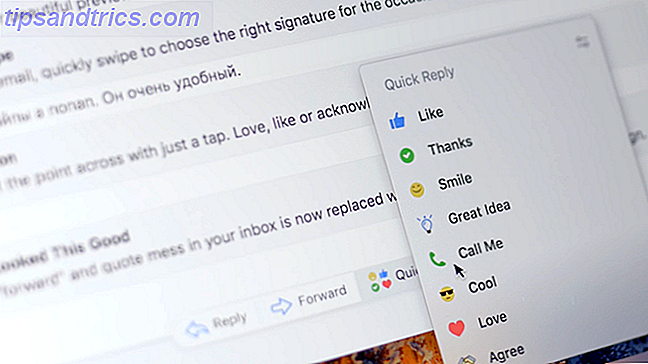
Alla fine di un'e-mail, troverai la sezione Risposta rapida. Vedrai pulsanti come Thanks, Like, Smile, Love e così via. È possibile toccare Altro per vedere tutte le risposte rapide. Quando ne tocchi uno, Spark risponderà automaticamente all'e-mail con la risposta rapida.
A volte passiamo troppo tempo a scrivere risposte alle e-mail che erano del tutto inutili. La funzione di Risposta Rapida prende tutto in considerazione e una volta che inizi a utilizzarla regolarmente, imparerai a capire quanto sia davvero poco dispendioso e liberatorio.
5. Pin o Posticipa Email
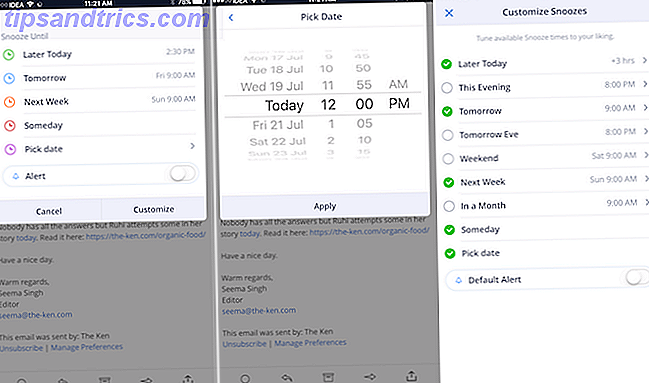
Mailbox ha reso popolare il concetto di posticipazione di una e-mail Come gestire il sovraccarico della posta in arrivo e le liste delle cose da fare nelle e-mail Come gestire il sovraccarico della posta in arrivo e le liste delle cose da fare nelle e-mail L'e-mail non è solo comunicazione, ma definisce anche la tua lista di cose da fare. Parliamo dei migliori consigli per collegare la posta in arrivo alla nostra produttività con Andy Mitchell, il fondatore di ActiveInbox. Leggi di più . E Spark continua l'eredità (in molti modi Spark è il successore spirituale di Mailbox). Il pulsante Snooze ti consente di posticipare la gestione dell'email. Hai opzioni come Later Today, Next Week, Someday e la possibilità di scegliere una data. Quando si posticipa un'e-mail, questa scompare dalla posta in arrivo e viene restituita come e-mail non letta quando il tempo è scaduto.
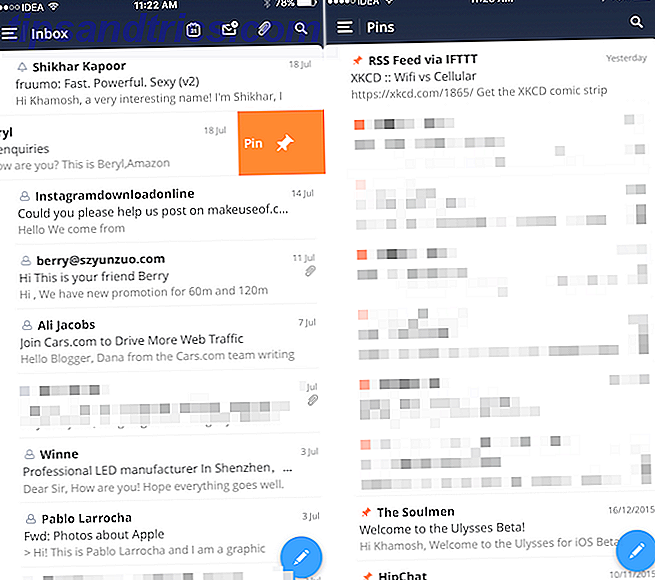
Un altro modo per gestire la posta elettronica è quello di appuntare le email importanti. Puoi farlo muovendo i gesti o leggendo l'email. Le e-mail appuntate sono accessibili dalla barra laterale e possono essere aggiunte alla schermata iniziale dell'app come widget.
6. Smart Inbox è personalizzabile
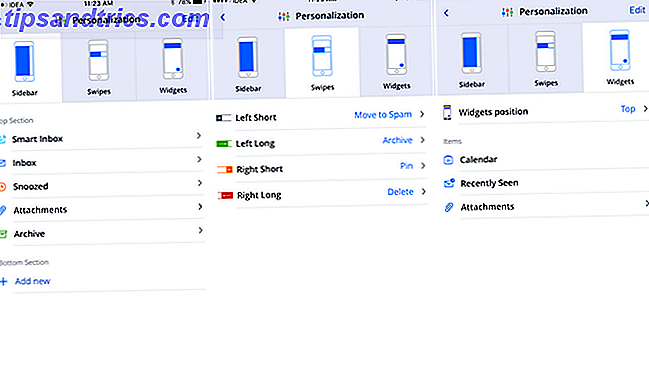
Spark ti consente di personalizzare l'esperienza della posta in arrivo in modo che tu possa lavorare nel modo che preferisci. Nella sezione Personalizzazione in Impostazioni, troverai tre sezioni: Barra laterale, Scorrimenti e Widget.
Nella sezione barra laterale, puoi aggiungere più scorciatoie come una cartella intelligente o Visto di recente.
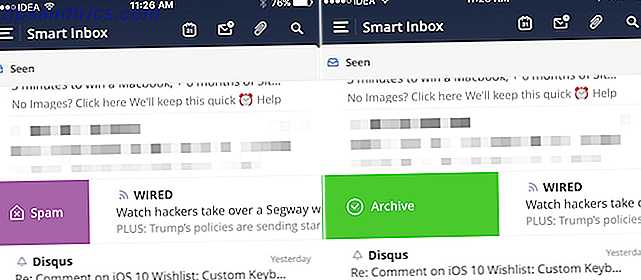
Spark ha quattro gesti di scorrimento personalizzabili per ciascun elemento dell'elenco: gesti di scorrimento brevi e lunghi per entrambi i bordi dell'elenco.
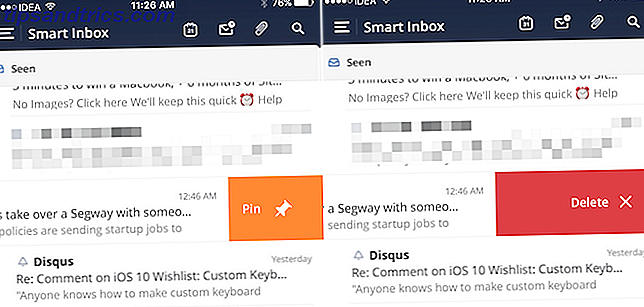
Dalla sezione Widget, puoi aggiungere più sezioni alla schermata principale. L'aggiunta di una sezione per gli allegati, ad esempio, può essere molto utile.
7. Gestire facilmente più firme
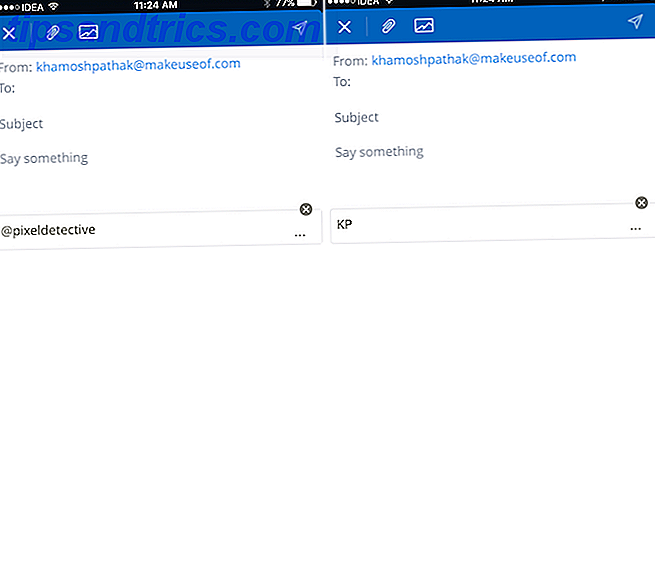
Spark può riconoscere quando si utilizzano firme diverse 7 Suggerimenti per la creazione della firma elettronica professionale perfetta 7 Suggerimenti per la creazione della firma elettronica professionale perfetta Abbiamo scritto molto su come inviare email come un professionista, ma un aspetto che viene regolarmente trascurato è la firma dell'email . Ecco come impostare la firma email professionale perfetta. Leggi altro e ti chiederà di salvarli. Dovresti farlo perché Spark rende davvero facile passare da una firma all'altra salvata. Puoi aggiungere più firme dalle Impostazioni (accetta anche l'input HTML).
Quando scrivi un'email, puoi semplicemente scorrere tra più firme. Un altro risparmio di tempo.
8. Spark si integra con strumenti popolari
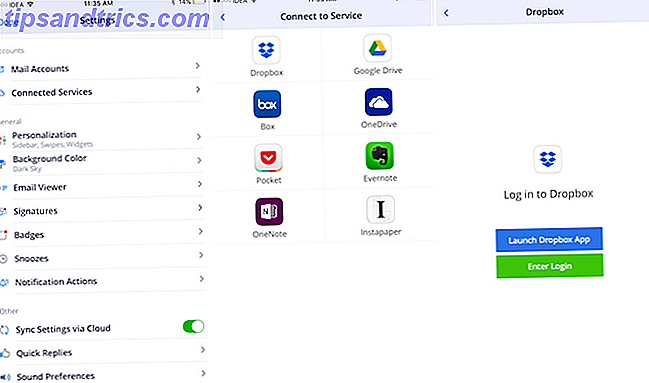
Spark ti consente di connetterti con servizi come Dropbox, Google Drive, Evernote, Pocket e altro ancora. Puoi facilmente aggiungere gli allegati che sono memorizzati nel tuo account Dropbox 5 App Brilliant Dropbox che non sapevi che avresti bisogno 5 fantastiche app Dropbox che non sapevi che avevi bisogno Molti di noi usano solo l'app Dropbox predefinita e nient'altro. Gli sviluppatori di terze parti hanno creato alcuni fantastici strumenti Dropbox che ogni utente dovrebbe conoscere. Leggi di più ed esporta i contenuti email direttamente in una nota in Evernote Come utilizzare Evernote come strumento di gestione dei progetti Come utilizzare Evernote come strumento di gestione dei progetti Evernote offre molto più che prendere appunti. Indipendentemente dal caos, puoi trasformare Evernote in uno strumento di gestione dei progetti. Vediamo come puoi usarlo per rimanere in cima ai tuoi progetti. Leggi di più . Tutto questo senza mai lasciare l'app.
9. Sincronizzare account e impostazioni usando iCloud
Spark sincronizzerà i tuoi account collegati, le impostazioni personalizzate e le firme usando iCloud Better Than iCloud? 6 Servizi cloud superiori per gli utenti Apple meglio di iCloud? 6 Servizi cloud di qualità superiore per gli utenti Apple In un certo senso, le cose che rendono Apple una così grande azienda di hardware e software rendono il cloud più difficile. Leggi di più . In questo modo è davvero semplice passare da un dispositivo all'altro o quando è il momento di configurare un nuovo dispositivo.
La sincronizzazione è affidabile e veloce. Nel mio test, le modifiche con i gesti di scorrimento sull'iPhone sono state immediatamente aggiornate anche sul Mac. Il motore di sincronizzazione funziona in modo affidabile per le normali attività di posta elettronica come l'archiviazione e il blocco delle email (molto meglio dell'applicazione Apple Mail).
10. Tutte le piccole delizie
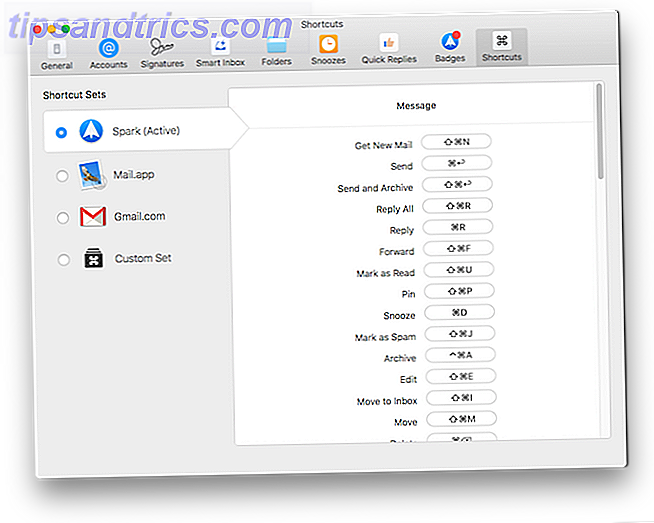
Spark è pieno di caratteristiche poco pensate:
- Supporto touchbar Come ottenere gratuitamente la nuova Touch Bar su un vecchio MacBook Come ottenere gratuitamente la nuova Touch Bar su un vecchio MacBook Vuoi provare gratuitamente la nuova Touch Bar del MacBook? C'è un'app (o due) per quello. Leggi di più su Mac.
- Opzione di codifica a colori per più account.
- Impostazioni predefinite di Apple Mail e Gmail per le scorciatoie da tastiera Come creare una scorciatoia da tastiera per qualsiasi elemento del menu Mac Come creare una scorciatoia da tastiera per qualsiasi elemento del menu Mac Non esiste una scorciatoia da tastiera per qualcosa che fai regolarmente? È fastidioso, ma ecco la buona notizia: sul tuo Mac puoi aggiungerne uno facilmente, senza la necessità di software aggiuntivo. Leggi di più .
- Immagini belle e chiare per gli inviti del calendario.
Scarica Spark per il tuo iPhone o iPad o caricalo sul tuo Mac dal Mac App Store gratuitamente e fallo subito!
Fai il meglio degli strumenti
Spark ti offre gli strumenti per gestire la posta elettronica. Il modo in cui li usi dipende dal tuo flusso di lavoro. Se sei un'app di Inbox Zero 5 per iPhone che ti aiuta a raggiungere Posta in arrivo Zero 5 App per iPhone per raggiungere la Posta in arrivo Zero Lottando per raggiungere Inbox Zero come il resto di noi? Queste cinque app per iPhone ti possono aiutare. Leggi Altro tipo di persona, usa gli swip per organizzare rapidamente la tua casella di posta. Pin le e-mail importanti in modo da poter tornare a loro. E ricorda, le e-mail posticipate tornano sempre!
Attualmente, Spark è l'unica app gratuita multipiattaforma con parità di funzionalità. Ma se stai cercando qualcos'altro - qualcosa di più ricco di funzionalità - guarda Newton o Airmail. Entrambi hanno client per Mac e iPhone e sono pieni di potenti funzionalità come l'invio di annullamento, la pianificazione della posta elettronica, le librerie di azioni e così via.
Quali app di posta elettronica utilizzi sul tuo iPhone e Mac? Come si presenta il flusso di lavoro della tua email? Condividi con noi nei commenti qui sotto.



